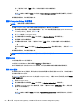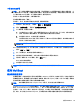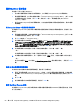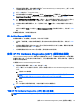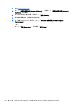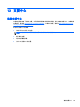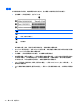User Guide-Windows 7
若要使用 f11 復原原始硬碟映像:
1. 如果可行,請備份所有個人檔案。
2. 如果可能,檢查 HP Recovery 分割區是否存在:按一下「開始」、在「電腦」上按一下滑鼠右鍵、
按一下「管理」,然後按一下「磁碟管理」。
附註: 如果並未列出 HP Recovery 分割區,則必須使用 Windows 7 作業系統 媒體和 Driver
Recovery 媒體來復原作業系統和程式。如需其他資訊,請參閱
位於第 62 頁的使用 Windows 7
作業系統媒體 。
3. 如果已列出 HP Recovery 分割區,請重新啟動電腦,當畫面下方顯示「Press the ESC key for
Startup Menu」(按下 esc 鍵以開啟啟動功能表) 訊息時,按下 esc 鍵。
4. 當螢幕上顯示「Press <f11> for recovery」(按下 <f11> 進行復原) 訊息時,按下 f11 鍵。
5. 依照畫面上的指示繼續執行。
使用 Windows 7 作業系統媒體
如果您無法使用先前透過 HP Recovery Disc Creator 建立的復原媒體(僅限特定機型),則必須購買
Windows 7 作業系統 DVD,以重新啟動電腦並修復作業系統。
若要訂購 Windows 7 作業系統 DVD,請造訪 HP 網站。如需美國地區支援,請造訪
http://www.hp.com/
support。如需全球支援,請造訪 http://welcome.hp.com/country/us/en/wwcontact_us.html。您也可以
聯絡支援人員訂購 DVD。如需聯絡資訊,請參閱電腦隨附的《Worldwide Telephone Numbers》(全球
電話號碼) 小冊子。
注意: 使用 Windows 7 作業系統 DVD 將會完全清除硬碟內容並重新格式化硬碟。您已經建立的所有
檔案以及安裝在電腦上的所有軟體都會被永久移除。重新格式化完成後,復原程序將協助您還原作業系
統、驅動程式、軟體與公用程式。
若要使用 Windows 7 作業系統 DVD 起始復原:
附註: 這個程序可能需要幾分鐘。
1. 如果可行,請備份所有個人檔案。
2. 重新啟動電腦,然後在 Windows 作業系統載入之前,將 Windows 7 作業系統 DVD 插入光碟機中。
3. 出現提示時,按下鍵盤上的任意鍵。
4. 依照畫面上的指示繼續執行。
5. 按一下「下一步」。
6. 選取「修復您的電腦」。
7. 依照畫面上的指示繼續執行。
修復完成之後:
1. 退出 Windows 7 作業系統 DVD,然後放入 Driver Recovery DVD。
2. 先安裝「硬體啟用的驅動程式」,再安裝「建議的應用程式」。
62 第 11 章 備份與復原